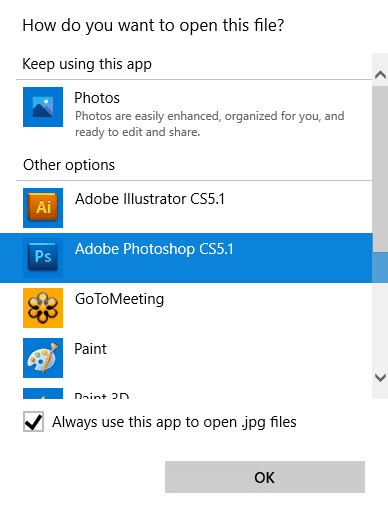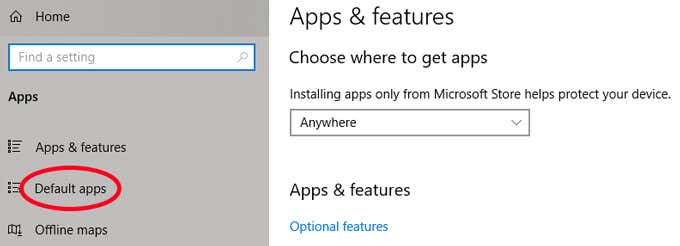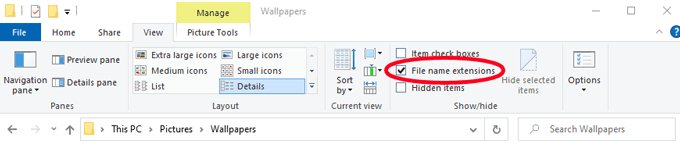Windows如何知道使用哪个应用程序或程序打开计算机上所有不同类型的文件?它归结为文件关联。Windows将每种文件类型与能够打开该类型文件的程序相关联,但您也有一些选择!
想象一下(Imagine),例如,您刚刚在 PC 上安装了Adobe Photoshop 。从现在开始,您希望Windows使用Photoshop打开.jpg文件,但目前Windows始终使用Windows 10中包含的默认照片(Photos)应用程序打开.jpg文件。

下面我们将向您展示在Windows 10中更改文件关联的几种方法,以便使用您喜欢的应用程序打开文件。
如何在文件资源管理器中更改(File Explorer)Windows 10 文件(File) 关联(Associations)
告诉Windows哪个应用程序应该打开特定类型的文件的一种方法是通过文件资源管理器(File Explorer)。在下面的示例中,JPG文件在Microsoft Photos中打开,我们将更改文件关联以便JPG文件在Adobe Photoshop中打开。
- 打开文件资源管理器(File Explorer)。一个简单的方法是按Win+E。
- 导航(Navigate)到包含要更改其关联的文件的文件夹。

- 右键单击(Right-click )该文件并选择打开方式(Open with)。(注意:如果您没有看到Open with,请按住Shift键,然后右键单击该文件。)
- 即使您在列表中看到要与该文件类型关联的程序,也请选择选择另一个应用程序(Choose another app)。(如果您只是从显示的列表中选择程序,则此文件将在该应用程序中打开,但默认文件关联将保持不变。

- 将出现一个弹出窗口,询问您要如何打开此文件。选择要与文件类型关联的应用程序,然后选中始终使用此应用程序打开 [filetype](Always use this app to open [filetype])旁边的框。
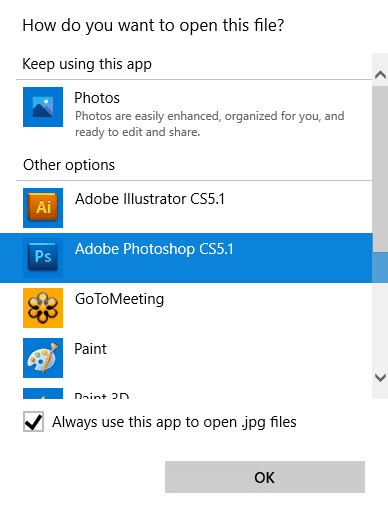
- 注意:如果在“其他选项(Other options )”列表中没有看到要与此文件类型关联的应用,请向下滚动并选择在Microsoft Store中查找应用(Look for an app in the )。或者(Alternative),如果您已经安装了未出现在列表中的程序,请选择更多应用程序(More apps)并导航到您想要的应用程序。

- 选择要与此文件类型关联的程序后,选择OK。从现在开始,该类型的文件将自动在您选择的应用程序中打开。
在文件资源管理器(File Explorer)中更改Windows 10文件(File)关联(Associations)的另一种方法(Way)
Windows文件资源管理器(File Explorer)提供了第二种方法来指定哪个程序应该打开某种类型的文件。该技术与上述方法一样有效。由您来选择您想要的方式。
- 打开文件资源管理器(Open File Explorer)并导航到包含要更改其关联的文件的文件夹。
- 选择(Select)文件并确保主(Home)菜单选项卡处于活动状态。在工具栏功能区上,选择Properties。(或者,右键单击(right-click)文件并选择Properties。)

- 在“属性(Properties)”面板中,选择“更改”(Change)按钮。

- 从上述方法 A(Method A)中的步骤 5(Step 5)继续。
(Change File Associations)通过控制面板(Control Panel)更改文件关联
您还可以使用控制面板(Control Panel)更改Windows 10中的文件关联。就是这样。
- 打开控制面板(Control Panel)。一个简单的方法是按下Win + R,输入control然后选择OK。

- 选择默认程序(Default Programs)。

- 接下来,选择将文件类型或协议与程序关联(Associate a file type or protocol with a program)。

- 在显示的默认应用程序(Default apps)窗口中,选择按文件类型选择默认应用程序(Choose default apps by file type)。

- 接下来,在Name(Name)下左侧的列表中找到文件类型。在我们的示例中,我们将查找.jpg。
- 选择要更改的文件类型关联右侧的默认程序。将出现选择应用程序(Choose an app)面板。选择要与文件类型关联的应用程序,您就完成了!

在Windows 设置(Windows Settings)中更改文件(File) 关联(Associations)
有时您可能希望应用程序打开它可以打开的所有类型的文件。在这种情况下,您可以告诉Windows(Windows)使用该应用程序打开它可以处理的任何类型的文件,而不是将文件类型与应用程序一一关联。
例如,您可能希望您最喜欢的Web 浏览器(web browser)打开网页,无论它们是什么文件类型。这是如何做到这一点的。
- 按Win+I打开 Windows 设置。
- 选择应用程序(Apps)。

- 在左侧列表中,选择默认应用(Default apps)。
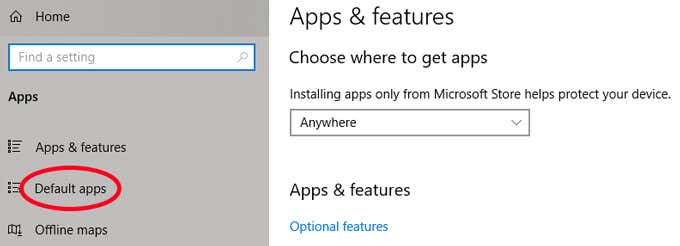
- 现在,您可以为电子邮件、地图、音乐、照片、视频或网络浏览器等内容选择默认应用程序。让我们从Google Chrome(Google Chrome)更改默认 Web 浏览器,以便所有网页文件类型都与Firefox相关联。在Web 浏览器(Web browser)下,选择列出的默认应用程序。在这种情况下,它是Google Chrome。

- 接下来,从列表中选择您想要的应用程序。我们将选择Firefox。

就是这样!现在Firefox与它可以处理的所有文件类型都有关联。
奖励:如何在Windows 10文件资源管理器中(File Explorer)查看文件扩展名(View File Extensions)
在上一节中,我们在列表中搜索了文件扩展名。如果您使用该方法,则需要知道要与特定应用关联的文件扩展名。
配置Windows 文件资源管理器(Windows File Explorer)以在文件名中显示文件扩展名既快捷又简单。只需(Just)按Win+E打开文件资源管理器。然后选择菜单功能区上的查看选项卡。(View)最后,选中File name extensions(File name extensions)旁边的框。
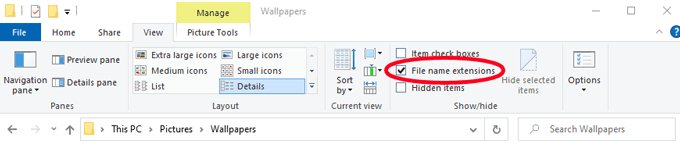
现在您将能够看到该文件夹中任何文件的文件扩展名。

为自己节省一些时间
通过遵循上述方法之一,您将节省一些额外的时间和烦恼。花点时间更改您的文件关联,以便您的文件在您想要的应用程序中打开,这是您可以送给未来自己的礼物!
How to Change File Associations in Windows 10
How does Windows know whіch app or program to use to open all the different kinds of files on your computer? It comes down to file associationѕ. Wіndows associates each file type with a prоgram capable of opening that kind of file, but уou hаve some choice in the matter, too!
Imagine, for example, you just installed Adobe Photoshop on your PC. From now on, you want Windows to use Photoshop to open .jpg files, but currently Windows always opens .jpg files with the default Photos app included in Windows 10.

Below we’ll show you several methods of changing file associations in Windows 10 so that your files open with the application you prefer.
How to Change Windows 10 File Associations in File Explorer
One way to tell Windows which application should open a particular kind of file is through the File Explorer. In the example below, JPG files open in Microsoft Photos, and we will change the file association so that JPG files open in Adobe Photoshop.
- Open File Explorer. An easy way to do that is to press Win+E.
- Navigate to a folder containing a file whose association you want to change.

- Right-click the file and select Open with. (Note: If you don’t see Open with, hold down the Shift key and then right-click the file.)
- Even if you see the program you want to associate with that file type in the list, select Choose another app. (If you just select the program from the list displayed, the file will open in that app this time, but the default file association will remain unchanged.

- A popup will appear asking you how you want to open this file. Select the application you want to associate with your file type and check the box next to Always use this app to open [filetype].
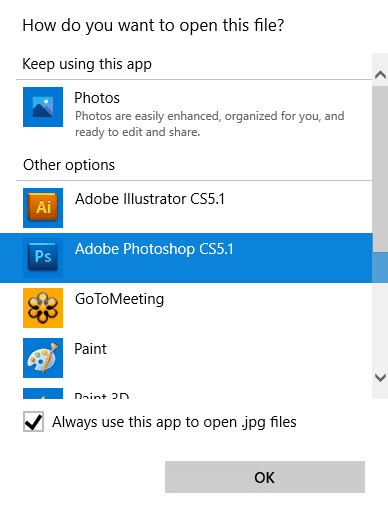
- Note: If you don’t see the app you want to associate with this file type in the Other options list, scroll down and select Look for an app in the Microsoft Store. Alternative, if you already have a program installed that doesn’t appear in the list, then select More apps and navigate to the application you want.

- Once you’ve selected the program you want to associate with this file type, select OK. From now on, files of that type will automatically open in the app you selected.
Another Way to Change Windows 10 File Associations in the File Explorer
Windows File Explorer offers a second way to designate which program should open files of a certain type. This technique works just as well as the method above. It’s up to you to pick which way you want to do it.
- Open File Explorer and navigate to a folder containing a file whose association you want to change.
- Select the file and make sure the Home menu tab is active. On the toolbar ribbon, select Properties. (Alternatively, right-click on the file and select Properties.)

- In the Properties panel, select the Change button.

- Continue from Step 5 in Method A above.
Change File Associations via the Control Panel
You can also use the Control Panel to change file associations in Windows 10. Here’s how.
- Open the Control Panel. An easy way to do this is by pressing Win + R, typing control and then selecting OK.

- Select Default Programs.

- Next, select Associate a file type or protocol with a program.

- In the Default apps window that displays, select Choose default apps by file type.

- Next, find the file type in the list on the left under Name. In our example, we’ll look for .jpg.
- Select the default program to the right of the file type association you want to change. The Choose an app panel will appear. Select the app you want to associate with the file type, and you’re done!

Changing File Associations in Windows Settings
Sometimes you might want an application to open every kind of file it can. In that case, rather than associating file types with the application one by one, you can tell Windows to use that application to open any kind of file it can handle.
For example, you might want your favorite web browser to open web pages, no matter what file type they are. Here’s how to do that.
- Open Windows Settings by pressing Win+I.
- Select Apps.

- In the list on the left, select Default apps.
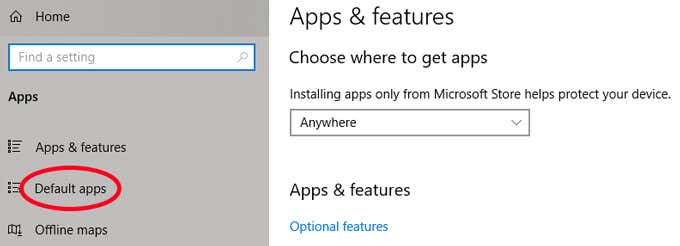
- Now you can choose the default apps for things like email, maps, music, photos, videos, or web browser. Let’s change the default web browser from Google Chrome so that all web page file types are associated with Firefox instead. Under Web browser, select the default app that is listed. In this case, it’s Google Chrome.

- Next, select the app you want from the list. We’ll choose Firefox.

That’s it! Now Firefox has an association with all the file types it can handle.
Bonus: How to View File Extensions in Windows 10 File Explorer
In a previous section, we searched for file extensions in a list. If you use that method, you’ll need to know the file extension you want to associate with a particular app.
Configuring Windows File Explorer to display file extensions in file names is quick and easy. Just open the file explorer by pressing Win+E. Then select the View tab on the menu ribbon. Lastly, check the box next to File name extensions.
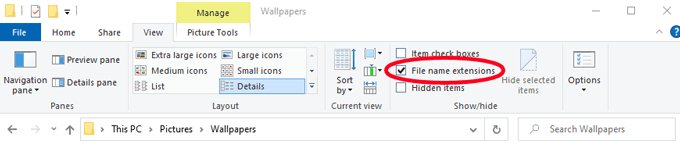
Now you’ll be able to see the file extension for any file in that folder.

Save Yourself Some Time
By following one of the methods above, you’ll save yourself some extra time and irritation. Taking a moment to change your file associations so your files open in the applications you want is a gift you can give your future self!